推荐内容
U盘启动Ghost11硬盘复制到硬盘系统详细图文教程
2013-05-10 来源:本站整理 作者:U盘量产网 浏览量:3544次
一、前期准备:
首先需要可引导计算机启动的U盘一个,U盘可以进入WINPE系统,且pe中带gho11工具。需要已装好所需系统的硬盘一块并将C盘加上卷标,待盘对盘复制系统时用作母盘的标记。还需要未安装系统的主机一台各种数据线按实际情况需要数根。
二、开始步骤:
将已安装好的系统的硬盘既母盘挂到准备好的主机上,主板插槽随意选择,因为前期实验已证实,不同型号的主板靠插槽判断硬盘的先后顺序各不相同。
1、U盘启动,进入winpe,然后启动桌面的gho11.选择手动运行Ghost。如图:
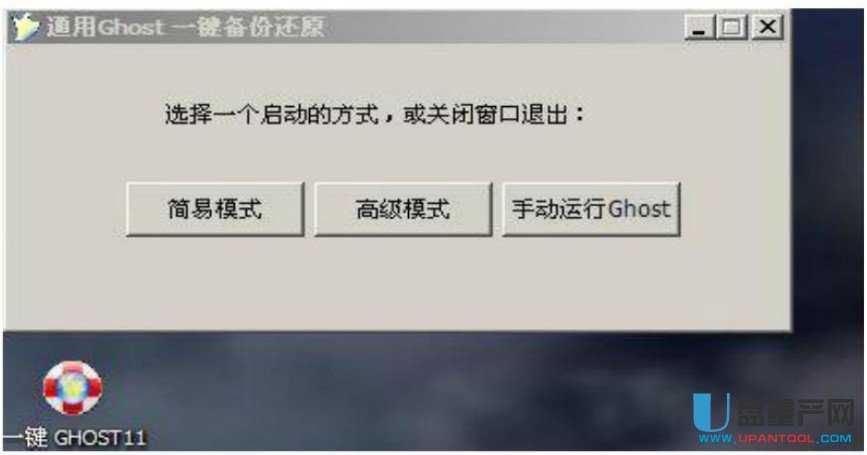
2、选择DISK,TODISK方式,如图:
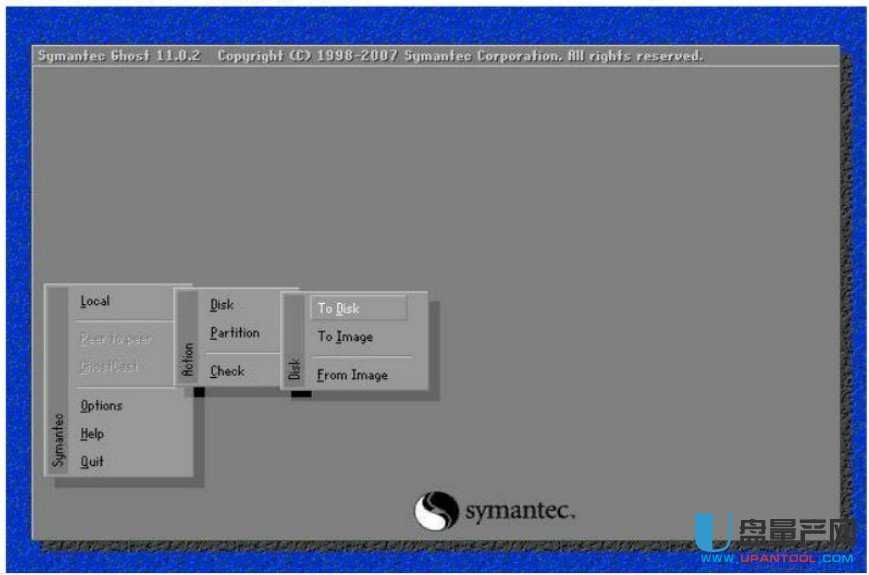
3、选择硬盘1后 OK,如图:
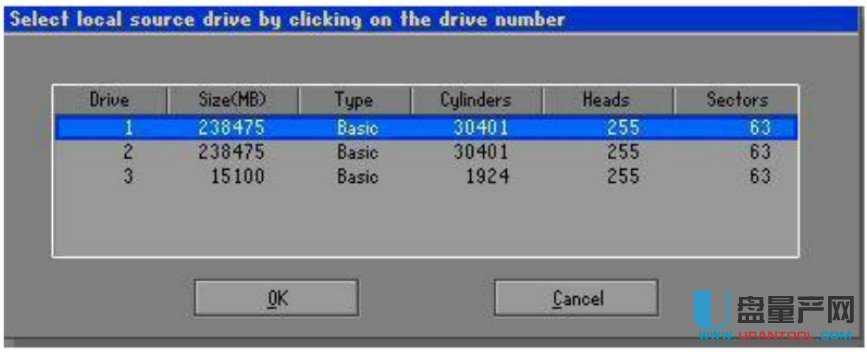
4、选择硬盘2后 OK。如图:
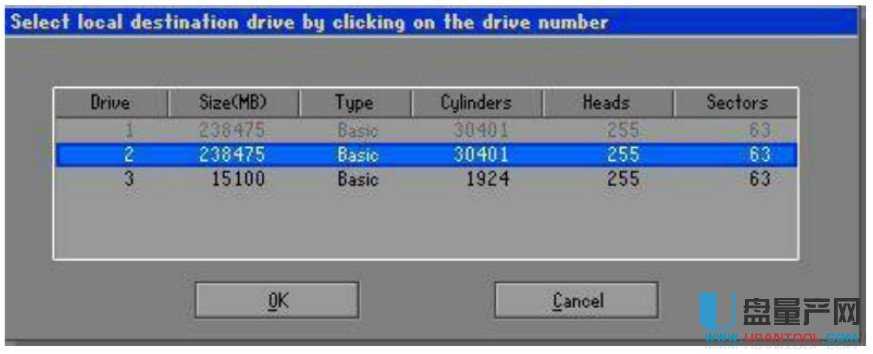
5、这一步需要确认label下有之前所做卷标,方可确认硬盘顺序正确。如图:
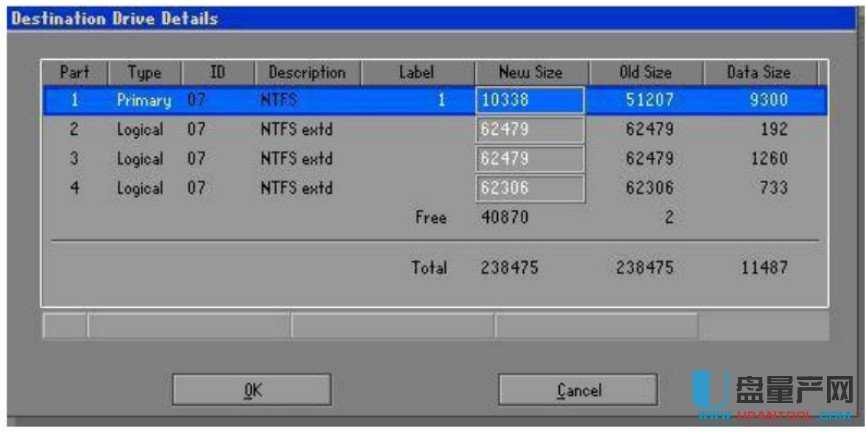
(注:如果第5步label下没有卷标,则硬盘顺序错误,重新开始步骤,第3步先选择硬盘2,第4步选择硬盘1,再继续进行第5步。)
6、OK,完成后按提示重启计算机。
三、故障和解决:
在某些情况下,盘对盘拷贝系统会出现系统拷贝完毕后主引导记录损坏的问题,我们怀疑这种问题主要是由于系统安装过gghos等一键系统备份软件造成的。
相应的解决办法是:让故障硬盘从dos启动,在光盘盘符下键入fdisk /mbr,回车后重启,即能正常进入系统。
U盘启动Ghost11硬盘复制到硬盘系统详细图文教程手机版:https://m.upantool.com/jiaocheng/boot/3200.html
相关软件
相关文章
